Page 17 of 129
Grundsätzliche Bedienung17Grundsätzliche
BedienungGrundsätzliche Bedienung ..........17
Klangeinstellungen ......................20
Lautstärkeeinstellungen ...............21
Systemeinstellungen ...................22Grundsätzliche
Bedienung
Multifunktionsknopf Der Multifunktionsknopf ist das zen‐
trale Bedienelement für die Menüs.
Den Multifunktionsknopf drehen: ■ um eine Menü-Option zu markieren
■ um einen alphanumerischen Wert festzulegen
Den Multifunktionsknopf drücken
(Navi 950: den äußeren Ring
drücken):
■ um markierte Option auszuwählen oder zu aktivieren
■ um einen festgelegten Wert zu be‐ stätigen
■ um eine Systemfunktion ein-/ auszuschalten
■ um das Audio- oder Navigations‐ menü in der entsprechenden An‐
wendung zu öffnenTaste ;
; drücken, um die Homepage zu öff‐
nen.
Über den Multifunktionsknopf können
Sie hier auf die verschiedenen An‐
wendungen zugreifen.
Den Multifunktionsknopf drehen, um
unten am Bildschirm Mehr auszuwäh‐
len.
Page 18 of 129

18Grundsätzliche Bedienung
Den Multifunktionsknopf drücken
(Navi 950: den äußeren Ring
drücken), um die zweite Homepage
mit weiteren Anwendungen anzuzei‐
gen.
Über den Multifunktionsknopf können
Sie hier auf die verschiedenen An‐
wendungen zugreifen.
Hinweis
Die meisten Anwendungen und An‐ wendungsmenüs können auch di‐
rekt über die Tasten an der Instru‐
mententafel geöffnet werden.
Taste BACK
BACK drücken:
■ um ein Menü oder einen Bildschirm
zu schließen
■ um von einem Untermenü in die nächsthöhere Menüebene zurück‐
zukehren
■ um das letzte Zeichen in einer Zei‐ chenfolge zu löschen
BACK einige Sekunden drücken und
halten, um die gesamte Eingabe zu
löschen.
Beispiele zur Menübedienung Auswahl eines Bildschirmelements
Multifunktionsknopf drehen, um den
Cursor (= farbliche Hinterlegung) auf
die gewünschte Option zu bewegen.
Den Multifunktionsknopf drücken, um
das hervorgehobene Symbol, die her‐ vorgehobene Bildschirmtaste oder
den hervorgerufenen Menüpunkt
auszuwählen.Hinweis
In den nachfolgenden Kapiteln wer‐
den die Bedienungsschritte zum
Auswählen und Aktivieren einer
Schaltfläche oder eines Menüpunk‐
tes wie folgt beschrieben: „...
der Schaltfläche>/
nüeintrags> ...auswählen“.
Bildlauf in Listen
Wenn eine Liste mehr Menüpunkte
enthält als auf dem Bildschirm ange‐ zeigt werden können, wird eine Bild‐
laufleiste angezeigt.
Page 19 of 129

Grundsätzliche Bedienung19
Den Multifunktionsknopf im Uhrzei‐
gersinn drehen, um nach unten zu
blättern, und gegen den Uhrzeiger‐
sinn, um nach oben zu blättern.
Hinweis
In den nachfolgenden Kapiteln wer‐
den die Bedienungsschritte zum
Blättern zu einem Listeneintrag wie
folgt beschrieben: „...zu
punkt> ...blättern“.
Einstellungen anpassen
Multifunktionsknopf drehen, um den
aktuellen Wert der Einstellung zu än‐
dern.
Multifunktionsknopf drücken, um den
eingestellten Wert zu bestätigen.
Hinweis
In den nachfolgenden Kapiteln wer‐
den die Bedienungsschritte zum An‐
passen einer Einstellung wie folgt
beschrieben: „...
name> ...anpassen“.
Menüpunkt aktivieren
Multifunktionsknopf drehen, um den
Cursor (= farbliche Hinterlegung) auf
die gewünschte Option zu bewegen.
Den Multifunktionsknopf drücken, um den Menüpunkt zu aktivieren. Im
Kästchen oder Ring neben dem ent‐ sprechenden Menüpunkt wird ein
Häkchen bzw. ein Punkt angezeigt.
Hinweis
In den nachfolgenden Kapiteln wer‐
den die Bedienungsschritte zum Ak‐ tivieren eines Menüpunktes wie folgt
beschrieben: „... ...ak‐
tivieren“.
Zeichenfolgen eingeben
Multifunktionsknopf drehen, um das gewünschte Zeichen auszuwählen.
Den Multifunktionsknopf drücken, um das entsprechende Zeichen im Ein‐
gabefeld oben am Bildschirm einzu‐
geben.
Page 20 of 129

20Grundsätzliche Bedienung
Das letzte Zeichen der Sequenz kanndurch Drücken auf Del am Bildschirm
oder auf BACK an der Instrumenten‐
tafel gelöscht werden. Bei Drücken und Halten von BACK wird die ge‐
samte Eingabe gelöscht.
Mutifunktionsknopf drücken, um das ausgewählte Zeichen zu bestätigen.
Hinweis
In den nachfolgenden Kapiteln wer‐
den die Bedienungsschritte zum
Eingeben von Zeichen wie folgt be‐
schrieben: „...die gewünschten Zei‐
chen eingeben...“.
Meldungen
Bevor eine Systemfunktion ausge‐
führt wird, wird manchmal eine Mel‐
dung für den Benutzer angezeigt.
Wählen Sie eine der Optionen aus,
wenn Sie dazu aufgefordert werden.
Schaltflächen in Meldungen werden
genauso wie Optionen in Menüs aus‐
gewählt und aktiviert.
Klangeinstellungen
; drücken und dann unten am Bild‐
schirm Mehr auswählen. Auf der
zweiten Homepage Klang auswäh‐
len. Das Klangeinstellungsmenü wird
angezeigt.Bass
Mit dieser Einstellung können die tie‐fen Frequenzen der Audioquellen
verstärkt oder gedämpft werden.
Die Einstellungen wie gewünscht an‐
passen.
Mitten
Mit dieser Einstellung können die mittleren Frequenzen der Audio‐
quelle verstärkt oder gedämpft wer‐
den.
Die Einstellungen wie gewünscht an‐
passen.
Page 21 of 129

Grundsätzliche Bedienung21
TrebleMit dieser Einstellung können die ho‐ hen Frequenzen der Audioquellen
verstärkt oder gedämpft werden.
Die Einstellungen wie gewünscht an‐
passen.
Modus EQ (EQ: Equalizer)
Mit dieser Einstellung lässt sich der Klang für einen bestimmten Musikstil
optimieren, z. B. Rock oder Klassik .
EQ auswählen. Ein Untermenü mit
vordefinierten Klangstilen wird ange‐ zeigt.
Den gewünschten Klangstil auswäh‐
len.
Wird einer der vordefinierten Klang‐
stile ausgewählt, werden die Einstel‐
lungen für Bässe, Mitten und Höhen
vom System angepasst.
Wenn Sie eine dieser Einstellungen manuell anpassen, wird EQ auf
Manuell gesetzt.Überblendregler (Fader) und
Balance Wenn Fader oder Balance ausge‐
wählt wird, wird auf der rechten Bild‐
schirmseite eine Grafik angezeigt.
Fader auswählen, um die Lautstärke‐
verteilung zwischen den vorderen
und hinteren Fahrzeuglautsprechern
anzupassen. Die Einstellungen wie
gewünscht anpassen.
Balance auswählen, um die Lautstär‐
keverteilung zwischen den linken und
rechten Fahrzeuglautsprechern an‐
zupassen. Die Einstellungen wie ge‐
wünscht anpassen.
Lautstärkeeinstellungen
Automatische Lautstärke
einstellen
CONFIG drücken und dann Radio‐
einstellungen auswählen.
Autom. Lautstärkeregulierung aus‐
wählen, um das entsprechende Menü aufzurufen.
Um den Grad der Lautstärkeanpas‐
sung zu ändern, die Option Autom.
Lautstärkeregulierung auf Aus,
Niedrig , Mittel oder Hoch stellen.
Aus : Bei höherer Fahrgeschwindig‐
keit findet keine Lautstärkeanhebung
statt.
Hoch : Bei höherer Fahrgeschwindig‐
keit wird die Lautstärke auf den Ma‐
ximalwert angehoben.
Start-Lautstärke einstellen
CONFIG drücken und dann Radio‐
einstellungen auswählen.
Maximale Einschaltlautstärke aus‐
wählen, um das entsprechende Menü
aufzurufen.
Page 22 of 129

22Grundsätzliche Bedienung
Die Einstellungen wie gewünscht an‐
passen.
Lautstärke der
Verkehrsdurchsagen anpassen
Die Lautstärke der Verkehrsdurchsa‐
gen kann unabhängig von der „nor‐
malen“ Audiolautstärke voreingestellt werden.
CONFIG drücken und dann Radio‐
einstellungen auswählen.
RDS-Optionen und dann TP-
Lautstärke auswählen, um das ent‐
sprechende Menü aufzurufen.
Die Einstellungen wie gewünscht an‐
passen.
Hinweis
Während einer Ansage kann die
Lautstärke durch Drücken auf m an‐
gepasst werden.
Hinweiston-Lautstärke
einstellen
Beim Betrieb der Bedienelemente im
Fahrzeug werden die Aktionen durch
Hinweistöne bestätigt. Die Lautstärke dieser Hinweistöne kann eingestellt
werden.CONFIG drücken und dann Fahrzeu‐
geinstellungen auswählen.
Komforteinstellungen und dann Sig‐
naltonlautstärke auswählen, um das
entsprechende Untermenü aufzuru‐
fen. Niedrig oder Hoch auswählen.
Lautstärke der
Navigationsansagen einstellen CONFIG drücken und dann Navigati‐
onseinstellungen auswählen.
Sprachausgabe und dann Navigati‐
onsansage-Lautstärke auswählen.
Das entsprechende Untermenü wird
angezeigt.
Zum Einstellen der Lautstärke der Ansagen Meldungen auswählen und
die Lautstärke wie gewünscht regeln.
Um die Lautstärke einer gegebenen‐falls im Hintergrund wiedergegebe‐
nen Audioquelle einzustellen,
Hintergrund auswählen und die Laut‐
stärke wie gewünscht regeln.
Lautstärketest auswählen, um eine
Hörprobe mit den aktuellen Einstel‐
lungen wiederzugeben.Hinweis
Während einer Ansage kann die
Lautstärke durch Drücken auf m an‐
gepasst werden.
Systemeinstellungen
Über die Anwendung Einstellungen
können verschiedene Einstellungen des Infotainment System angepasst
werden.
Spracheinstellungen
CONFIG drücken und dann Sprachen
(Languages) auswählen. Eine Liste
aller verfügbaren Sprachen wird an‐
gezeigt.
Page 23 of 129

Grundsätzliche Bedienung23
Gewünschte Sprache auswählen.
Uhrzeit- und
Datumseinstellungen CONFIG drücken und dann Datum
und Uhrzeit auswählen, um das ent‐
sprechende Untermenü aufzurufen.
Automatische Uhrzeiteinstellung
Das System empfängt kontinuierlich
Informationen zur aktuellen Uhrzeit
und zum aktuellen Datum.
Wenn die Uhrzeit- und Datumsein‐
stellungen automatisch aktualisiert
werden sollen, RDS-Zeit-
Synchronisation aktivieren.
Um die Uhrzeit und das Datum ma‐ nuell einzustellen, RDS-Zeit-
Synchronisation deaktivieren.
Uhrzeit einstellen
Zum Anpassen der Uhrzeiteinstellun‐
gen Zeit einstellen auswählen.
Die Einstellungen wie gewünscht an‐
passen.
Datum einstellen
Zum Anpassen der Datumseinstel‐
lungen Datum einstellen auswählen.
Die Einstellungen wie gewünscht an‐
passen.
Uhrzeitformat
Zeitformat einstellen auswählen, um
das gewünschte Uhrzeitformat zu wählen. Ein Untermenü wird ange‐
zeigt. 12 Stunden oder 24 Stunden
aktivieren.
Softwareinformationen
CONFIG drücken und dann Radio‐
einstellungen auswählen.
Die Liste durchblättern und Software‐
versions-Menü auswählen, um das
entsprechende Untermenü anzuzei‐
gen.
Informationen zur Softwareversion
Um eine Liste aller installierten Soft‐
wareversionen anzuzeigen,
Softwareversion-Informationen aus‐
wählen.
Standardmäßig sind alle Versionen
aktiviert.
Softwareaktualisierung
Zum Aktualisieren der Systemsoft‐
ware wenden Sie sich an Ihren Opel-
Servicepartner.
Protokolldatei
Zum Generieren einer Protokolldatei
der aktuellen Softwareversion Log-
File erstellen auswählen.
Page 24 of 129

24Grundsätzliche Bedienung
Lizenzinformationen
Zum Anzeigen von Informationen
über den Hersteller des Infotainment
Systems Lizenzinformationen aus‐
wählen.
Werkseinstellungen
Zum Zurücksetzen aller Infotainment-
Einstellungen auf die Werkseinstel‐
lungen Radioeinstellungen
zurücksetzen auswählen.
Anzeige-Einstellungen CONFIG drücken und dann Anzeige‐
einstellungen auswählen, um das
entsprechende Untermenü aufzuru‐
fen.
Home Page
Homepage-Menü auswählen, um das
Einstellungsmenü für die Startseite
anzuzeigen.
Um über die Homepage auf das
Menü zuzugreifen, unten am Bild‐
schirm Menü auswählen.
Die Homepage kann je nach Ihren
persönlichen Präferenzen angepasst werden.Anpassen
Die auf der ersten Startseite ange‐
zeigten Anwendungssymbole kön‐
nen je nach Wunsch ausgewählt wer‐
den.
Homepage anpassen auswählen, um
eine Liste aller im System installierten
Anwendungen anzuzeigen. Die Me‐
nüeinträge der Anwendungen aktivie‐ ren, die auf der ersten Startseite an‐
gezeigt werden sollen.
Die anderen Anwendungen werden
auf den folgenden Seiten angeordnet.Sortieren
Auf jeder Startseite können bis zu
acht Anwendungssymbole angeord‐
net werden.
Die Position der Symbole kann je
nach Bedarf angepasst werden.
Sortieren auswählen, um die Startsei‐
ten im Bearbeitungsmodus anzuzei‐
gen.
Das zu verschieben Symbol auswäh‐
len.Auf der Startseite zur Position blät‐
tern, an dem das Symbol angeordnet werden soll. Zum Bestätigen den
Multifunktionsknopf drücken.
Das Symbol wird an die neue Position
verschoben. Das Symbol, das sich
zuvor an dieser Position befand, wird
nun an der Position des verschobe‐
nen Symbols angezeigt.Standardeinstellungen für die Start‐ seite
Um die Werkseinstellungen der
Homepage wiederherzustellen,
Homepage zurücksetzen auswählen.
Display Aus
Display aus auswählen, um das Dis‐
play auszuschalten.
Eine beliebige Taste an der Instru‐
mententafel (außer m VOL ) drücken,
um das Display wieder einzuschalten.
 1
1 2
2 3
3 4
4 5
5 6
6 7
7 8
8 9
9 10
10 11
11 12
12 13
13 14
14 15
15 16
16 17
17 18
18 19
19 20
20 21
21 22
22 23
23 24
24 25
25 26
26 27
27 28
28 29
29 30
30 31
31 32
32 33
33 34
34 35
35 36
36 37
37 38
38 39
39 40
40 41
41 42
42 43
43 44
44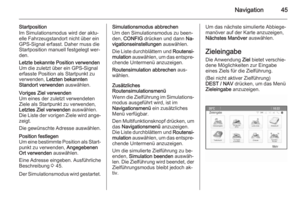 45
45 46
46 47
47 48
48 49
49 50
50 51
51 52
52 53
53 54
54 55
55 56
56 57
57 58
58 59
59 60
60 61
61 62
62 63
63 64
64 65
65 66
66 67
67 68
68 69
69 70
70 71
71 72
72 73
73 74
74 75
75 76
76 77
77 78
78 79
79 80
80 81
81 82
82 83
83 84
84 85
85 86
86 87
87 88
88 89
89 90
90 91
91 92
92 93
93 94
94 95
95 96
96 97
97 98
98 99
99 100
100 101
101 102
102 103
103 104
104 105
105 106
106 107
107 108
108 109
109 110
110 111
111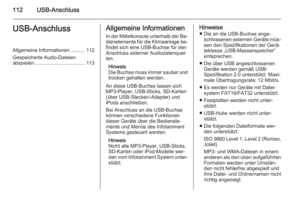 112
112 113
113 114
114 115
115 116
116 117
117 118
118 119
119 120
120 121
121 122
122 123
123 124
124 125
125 126
126 127
127 128
128






